Не работает подсветка экрана телефона – причины и решения
Опубликовано 25.03.2020 · На чтение 4 мин · Просмотров 2468 · Категория Новости компанииВсе, кто используют интернет, все чаще заходят в него со своих смартфонов. Через мобильный телефон осуществляется связь с близкими и по работе. Смартфон помогает быстро и в любом месте с покрытием найти нужную информацию. Но без нормально работающего дисплея и его подсветки, использовать все эти блага просто невозможно. Особенно раздражает, когда подсветка дисплея телефона не работает, постоянно отключается или вообще ”живет своей жизнью”. И причин для такого поведения яркости смартфона бывает довольно много. Из-за чего чаще всего не работает подсветка? И как, а главное, где можно устранить проблемы без дорогостоящей и ненужной замены всего дисплейного модуля смартфона на новый?
Почему перестала работать подсветка экрана📲 на телефоне
Владелец мобильного телефона самостоятельно выбирает комфортный для него уровень яркости. Также он задает нужный интервал, после которого экран гаснет, чтобы напрасно не расходовался заряд аккумулятора. Но иногда все эти настройки сбиваются, или вообще не работает подсветка телефона, что делает его использование практически невозможным. Такая неисправность чаще всего появляется по одной из следующих причин:
Также он задает нужный интервал, после которого экран гаснет, чтобы напрасно не расходовался заряд аккумулятора. Но иногда все эти настройки сбиваются, или вообще не работает подсветка телефона, что делает его использование практически невозможным. Такая неисправность чаще всего появляется по одной из следующих причин:
- Программные неисправности. Сбились системные драйверы, из-за чего телефон не может адекватно реагировать на настройки яркости подсветки, который задает пользователь. Причин этому множество — от перепада напряжения при зарядке, до вирусного приложения на смартфоне и неудачного обновления прошивки или отдельно взятых системных драйверов. Иногда неисправности можно устранить сбросом настроек до заводских и перезагрузкой гаджета. А иногда требуется нести телефон в сервисный центр для его перепрошивки профильным мастером.
- Механические повреждения из-за удара. Все современные смартфоны делаются ультратонкими. Но из-за этого, даже у самых популярных брендов часто страдает качество сборки.
 Критически важные комплектующие делаются очень тонкими, хрупкими и хлипкими. Поэтому, если у вас не работает подсветка на дисплее телефона после его падения, это значит, что отошел шлейф контроллера или нарушены контакты питания. Узнайте, падение смартфона с высоты: негативные последствия и как от них защититься. В таком случае, если вы никогда не увлекались пайкой и электроникой, без мастера из сервисного центра вам не обойтись. Только специалист правильно перепаяет контакты, заменит переломленный шлейф у современных, практически неразборных смартфонов.
Критически важные комплектующие делаются очень тонкими, хрупкими и хлипкими. Поэтому, если у вас не работает подсветка на дисплее телефона после его падения, это значит, что отошел шлейф контроллера или нарушены контакты питания. Узнайте, падение смартфона с высоты: негативные последствия и как от них защититься. В таком случае, если вы никогда не увлекались пайкой и электроникой, без мастера из сервисного центра вам не обойтись. Только специалист правильно перепаяет контакты, заменит переломленный шлейф у современных, практически неразборных смартфонов. - Механические повреждения из-за внутренних неисправностей смартфона. Даже самая качественная электроника со временем выходит из строя, и телефоны не исключение. Часто ломается так называемый ключ дисплейной подсветки — небольшой транзистор на основной плате устройства. Сгоревший транзистор можно только заменить на новый, и это делают только мастера из сервисных центров по ремонту электроники. Также, подсветка может перестать работать из-за поломки преобразователя на микросборке в цепи питания подсветки.
 Преобразователь — это элемент платы, который сильно греется, особенно в бюджетных версиях смартфонов с дешевыми комплектующими.
Преобразователь — это элемент платы, который сильно греется, особенно в бюджетных версиях смартфонов с дешевыми комплектующими. - Не работает подсветка экрана телефона из-за внутреннего загрязнения. Если ваш телефон ”поплавал” в луже хотя бы несколько секунд, то влага успела войти в контакт с его внутренней начинкой. Узнайте что делать, если в телефон попала вода? Пошаговая инструкция и рекомендации. Влага в сочетании с током очень быстро разрушает элементы платы. В том числе и отвечающие за исправную работу подсветки дисплея. В таком случае сразу же выключайте телефон и несите его в СЦ на профессиональную просушку, разборку и чистку. Кстати, подсветка экрана телефона может перестать работать даже из-за небольшой песчинки. Ей достаточно забиться под корпус и надавить на ультратонкий соединительный шлейф, чтобы дисплей погас и перестал включаться.
🔝 Советы от M-FIX: что разрушает дисплей смартфона и как его правильно чистить
СЦ M-FIX: ремонт подсветки экрана телефона любой модели
В нашем сервисном центре к каждому ”пациенту” особое, максимально внимательное отношение! Мастера M-FIX просто обожают возвращать в строй сломанные гаджеты.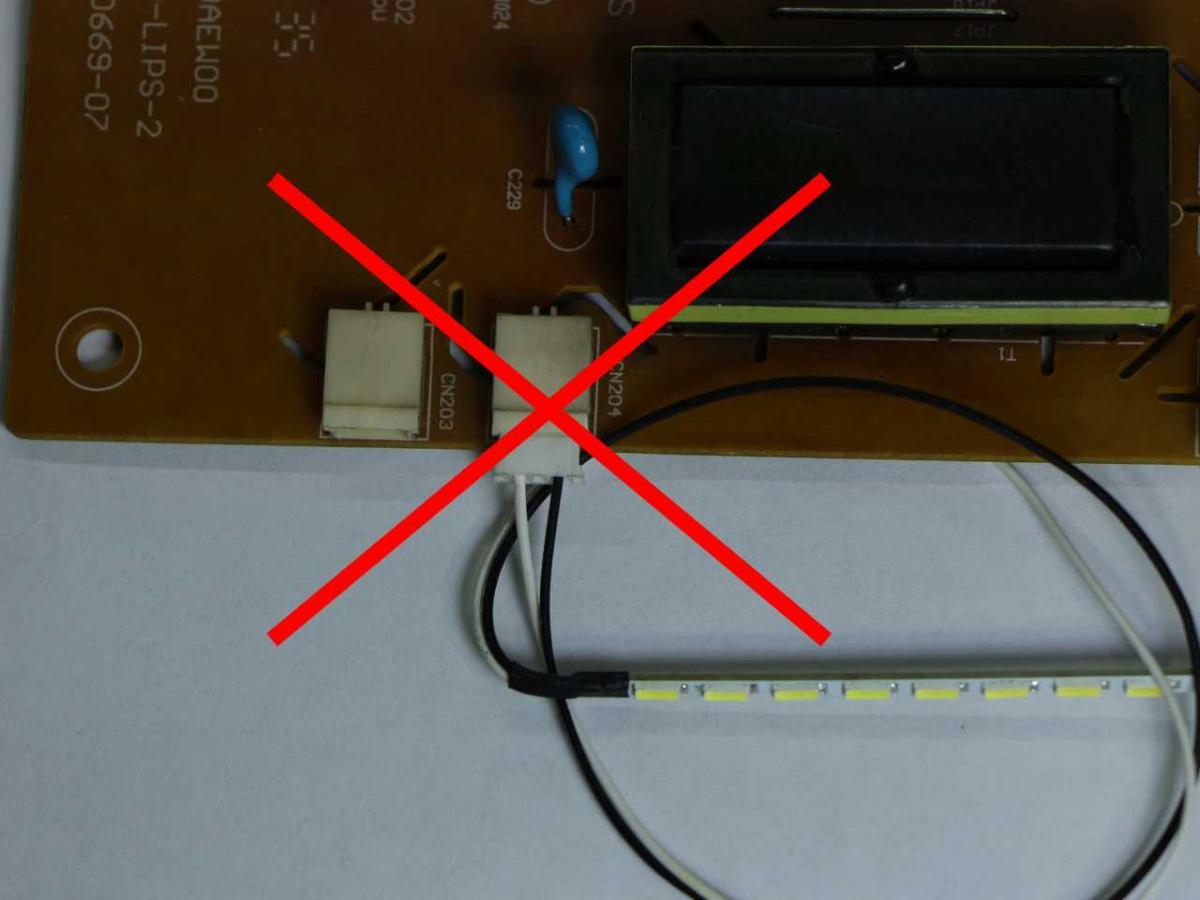 Поэтому ремонт подсветки экрана телефона для нас сущее удовольствие. Принесите гаджет в СЦ по адресам, указанным на нашем сайте. Или запишитесь онлайн и получите скидку в 5%. Вы не из Киева, но желаете воспользоваться услугами мастеров M-FIX? Просто вышлите нам свой смартфон через Новую Почту и отслеживайте онлайн процесс ремонта подсветки телефона на нашем сайте. Мы проводим следующие работы:
Поэтому ремонт подсветки экрана телефона для нас сущее удовольствие. Принесите гаджет в СЦ по адресам, указанным на нашем сайте. Или запишитесь онлайн и получите скидку в 5%. Вы не из Киева, но желаете воспользоваться услугами мастеров M-FIX? Просто вышлите нам свой смартфон через Новую Почту и отслеживайте онлайн процесс ремонта подсветки телефона на нашем сайте. Мы проводим следующие работы:
- Прошивка гаджета в случае критических сбоев ПО.
- Устранение механических повреждений корпуса и платы, других модулей смартфона.
- Пайка основной и нижней плат, замена их комплектующих.
- Установка новых корпусных деталей взамен сломавшихся, треснувших или просто затершихся.
- Чистка техники, просушивание и настройка базового ПО.
Если у вас остались вопросы, смело обращайтесь к нашим сотрудникам в чат или по контактам, которые есть на сайте СЦ M-FIX.
Пропала подсветка экрана ноутбука, замена инвертора ноутбука Fortis-service
Одна из самых частых поломок ноутбуков возникает, если пропала подсветка экрана в ноутбуке. Изучим некоторые признаки этой неисправности, которые могут возникнуть в ноутбуках Acer, Dell, Apple, Fujitsu-Siemens, Gateway, Asus, HP, Lenovo, iRU, IBM, LG, Sony, Samsung, Toshiba:
Изучим некоторые признаки этой неисправности, которые могут возникнуть в ноутбуках Acer, Dell, Apple, Fujitsu-Siemens, Gateway, Asus, HP, Lenovo, iRU, IBM, LG, Sony, Samsung, Toshiba:
— ноутбук включается и нормально работает, но через некоторый промежуток времени дисплей ноутбука тухнет. Картинка есть, но она очень блёклая, тусклая, ее трудно рассмотреть. Другим характерным признаком является мерцание экрана, смена яркости, жужжание, гудение или писк в месте, где расположен инвертор.
— подсветка экрана может и вообще не загораться, и ноутбук не будет издавать вовсе никаких звуков.
Почему
пропадает подсветка экрана ноутбука?1. Повреждён инвертор (преобразователь напряжения).
Инвертор — это устройство, которое преобразовывает постоянный ток в переменный, изменяя при этом величину напряжения. В ноутбуке через инвертор подается питание на лампу подсветки экрана. Обычно инвертор ноутбука имеет две составляющее: трансформатор и плату управления. При неисправности одного из этих элементов, напряжение перестаёт поступать на лампу подсветки, и подсветка у ноутбука пропадает.
Обычно инвертор ноутбука имеет две составляющее: трансформатор и плату управления. При неисправности одного из этих элементов, напряжение перестаёт поступать на лампу подсветки, и подсветка у ноутбука пропадает.
Методы устранения повреждения: замена инвертора или его ремонт.
Стоимость ремонта или замены инвертора, можно посмотреть в прайс-листе ремонта ноутбуков.
2. Перегорела лампа подсветки матрицы ноутбука.
Дефект лампы подсветки ноутбука можно увидеть невооруженным глазом, обычно, когда лампа подсветки вот-вот перегорит, Вы можете видеть нежно розовый фон на экране или почернение краёв монитора. Сама лампа подсветки компьютера сильно нагревается, после чего пропадает подсветка экрана ноутбука. Мастера-профессионалы, обычно предупреждают – не пытайтесь самостоятельно менять лампы подсветки, т.к. без специальных знаний и опыта в процессе замены легко испортить матрицу.
Метод устранения этой неисправности: нужно заменить лампу или саму матрицу ноутбука. Узнать подробнее Вы може на странице — замена матрицы ноутбука.
Узнать подробнее Вы може на странице — замена матрицы ноутбука.
3. Нет питания на инверторе (не подаётся с материнской платы).
Часто пропадает подсветка экрана ноутбука по причине нарушения работы цепей питания и поломки модуля подсветки матрицы. Иногда из-за неисправности мульти-контроллера выходит из строя модуль подсветки экрана.
Метод устранения поломки: ремонт цепей питания материнской платы ноутбука.
4. Сгорели цепи питания ноутбука отвечающие за подсветку матрицы.
Достаточно частая проблема, в основном связана со скачками напряжения в сети, либо с неправильной заменой матрицы (при замене матрицы нужно отключать аккумулятор).
В этом случае, только ремонт системной платы в сервисном центре.
5. Неисправен шлейф от материнской платы ноутбука к матрице.
Обычно, это происходит из-за некачественной конструкции ноутбука. Этот шлейф сильно пережимается, а т. к. крышка ноутбука часто открывается-закрывается, то шлейф просто перетирается.
к. крышка ноутбука часто открывается-закрывается, то шлейф просто перетирается.
Методы устранения проблемы: замена или ремонт шлейфа от матрицы ноутбука к материнской плате.
1️⃣ Нет подсветки на экране телефона. Пошагово решаем проблему.
Сейчас мы не представляем свою жизнь без мобильного телефона. Ведь используем его, где только возможно: дома, в университете, в школе, на работе, на улице и даже в транспорте. Всего одно плавное движение — и вы уже звоните, общаетесь с родными и друзьями в социальных сетях, отправляете фото, свое местоположение и читаете любимые книги.
Различные компании мировых брендов, то и дело пытаются улучшить качество телефонов, чтобы они были более функциональны и удобны в использовании.
Это все очень хорошо, но мы уже так привыкли к удобству, что даже не знаем, как поступить в случае такой поломки, особенно когда нет подсветки на экране телефона?
Как только вы столкнулись с этой проблемой, не паникуйте и спешите в сервисный центр Re:Store, где наши специалисты с радостью помогут избавиться от случившейся ситуации.
Основные причины отсутствия подсветки на экране мобильного.
Для начала нужно провести диагностику устройства, которая позволит определить неисправные детали и элементы, которые стоит заменить, если они не подлежат ремонту.
Основными причинами, которые приводят к таким проблемам, становятся попадание влаги во внутрь мобильного телефона или механические повреждения. Если попала влага или вы случайно уронили гаджет, нужно тщательно просушить детали, восстановить поврежденные элементы и компоненты. Может нарушиться работа в печатной плате, повредиться экран или могут нарушиться контакты. Самой простой причиной может стать сбой настроек, и эту проблему вы легко можете решить самостоятельно, но все вышеперечисленные устраняются только с помощью специалистов.
Как справится с неисправностью?
Когда нет подсветки на экране телефона, сначала проверьте уровень яркости дисплея. Если в настройках все в норме, обратитесь к мастеру, который с легкостью диагностирует устройство и выполнит перепайку нерабочих контактов, которые расположены в материнской плате.
Мы рассмотрели все возможные ситуации, которые становятся причинами неисправностей. Еще раз стоит отметить, что основные враги любой техники – вода и механические повреждения. Именно они служат причинами различных нарушений в мобильном устройстве.
Главные преимущества Re:store:
Когда вы придете к нам, профессионалы центра помогут решить проблему любой сложности в считанные дни. Проведя диагностику на специальном оборудовании, будет легче определить и устранить неисправности. Не нужно заниматься ремонтом в домашних условиях. Это не даст гарантии на выполненную вами работу. Гарантию может дать наш сервис, мы на 100% уверены в наших поставщиках и в профессионализме наших мастеров. Работы выполняются на ультрасовременном оборудовании в максимально короткий срок. Там где другие сервисные центры бессильны,- мы демонстрируем высший пилотаж. Мастерские находятся в ключевых местах нашей столицы, что очень удобно для клиентов. В вашем городе пока что нет отделения Re:store? Не беда, мы работаем по всей территории Украины при поддержке компании Новая Почта.
Основные преимущества нашего сервисного центра:
Если Вы хотите сберечь свою нервную систему. Если вы не хотите тратить денежные средства на покупку нового гаджета – обращайтесь за помощью в сервисный центр Re:Store. Мы обслуживаем клиентов с 2009 года, за это время собрана команда настоящих профессионалов своего дела. Наличие службы логистики позволяет нам молниеносно доставлять комплектующие от наших поставщиков на мастерские. В связи с этим, выполняем обслуживание в максимально сжатые сроки. Наши поставщики, это надёжные компании проверенные годами партнёрских отношений. Наши клиенты получают от нас эксклюзивную, полугодичную гарантию на проведённые работы и установленные комплектующие. Вы всегда сможете отследить статус своего заказа он-лайн, воспользовавшись сайтом нашей компании или обратится в контакт-центр, где Вы можете получить ответы на все интересующие Вас вопросы. Вы не определились с сервисом? Re:store — лучший выбор, звоните нам по номерам указанным на сайте.
Оборудование: Haбop пpoфeccиoнaльныx отверток, щетка, медиатор, пинцет, монтажный фен, паяльная станция.
Материалы: Новые комплектующие
Сроки: 2-З дня.
Цены на ремонт телефонов с нерабочим дисплеем:
* Указаны ориентировочные цены, чтобы узнать точную стоимость ремонта, выберите модель Вашего устройства в верхнем меню сайта
*Укaзaны opиeнтиpoвoчныe цeны, чтoбы узнaть тoчную cтoиoмcть peмoнтa, выбepитe Baшу мoдeль тeлeфoнa в вepxнeм мeню caйтa
Не работает подсветка экрана iPhone 6s
Часто так случается, что подсветка дисплея на iPhone 6s или iPhone 6s Plus после ремонта перестает работать. В этом практическом руководстве, покажем вам, как эта проблема возникает, и как можно исправить эти повреждения.
Диагностика iPhone
К примеру, вы заменили экран своего iPhone 6s или iPhone 6s Plus или произвели ремонт по восстановлению разбитого стекла. Теперь, после включения, дисплей телефона остается темным как на новом, так и на старом дисплее, даже если iPhone включен. При этом, если посветить фонариком на экран, будет видно изображение, а также смартфон распознается компьютером, и работает вибрация. Это может быть вызвано коротким замыканием в разъеме.
При этом, если посветить фонариком на экран, будет видно изображение, а также смартфон распознается компьютером, и работает вибрация. Это может быть вызвано коротким замыканием в разъеме.
Ремонт подсветки iPhone 6s
Все смартфоны нуждаются в источнике питания в виде батареи. Накопителями энергии, которые наиболее популярны сегодня, являются литий-ионные аккумуляторы (для краткости Li-Ion). Диапазон напряжения в этих батареях составляет 3,4 — 4,2 В (в зависимости от состояния заряда). Однако подсветка дисплея требует гораздо более высокого рабочего напряжения, а именно 25-35В.
Для достижения этого значения напряжения используется схема, которая также называется «зарядным насосом». Зарядные насосы обычно состоят из микросхемы, переключающего регулятора, индуктивности (катушки), диода и конденсатора. Все компоненты соединены вместе в указанном выше порядке.
Однако самой распространенной причиной отсутствия подсветки является фильтр. Он используется для фильтрации высоких частот сигнала и обеспечивает так называемую электромагнитную совместимость (ЭМС).
Почему фильтр сломан
Фильтр является очень чувствительным компонентом. Он не любит воду и не любит случайные пики мощности. Таким образом, либо айфон попал в воду, либо не отсоединили аккумулятор от платы, пытаясь заменить дисплей на iPhone. Разъединяя или подключая штекерное соединение дисплея, напряжение может нарушиться и, таким образом, возникают пики тока. Часто результатом является сломанный фильтр.
На фото ниже, продемонстрировано напряжение аккумулятора (3,8 В) на одном контакте разъема дисплея.
Уже упомянутые пики тока происходят, в частности, с момента появления iPhone 6s в виде короткого замыкания. Изменения в архитектуре дисплея, такие как введение функции 3D Touch, также привели к изменениям в питании дисплея на материнскую плату. IPhone 6s и последующие модели iPhone 7 и iPhone 7 Plus всегда имеют напряжение батареи на разъеме дисплея, даже если iPhone выключен.
Таким образом, замена дисплея может вызвать короткое замыкание, в случае если забыли отключить шлейф батареи от материнской платы и при этом подключаете новый дисплей к плате.
Кроме того, есть шанс короткого замыкания при неправильно подключенном шлейфе дисплея к гнезду на материнской плате. Короткое замыкание происходит, когда контакт дисплея размещен неправильно, так как отдельные контакты размещены очень близко друг к другу, и небольшое смещение контакта вызывает повреждения током через нежелательную цепь напряжения.
Что именно повреждено в подсветке дисплея
На фото ниже поврежден фильтр — микросхема управления подсветкой FL4211 (с высоким сопротивлением)
Однако может случиться так, что и другие детали могут быть повреждены в следствии короткого замыкания. Поэтому следующие компоненты также должны быть проверены:
- IC U4020
- Диод D4020
- Диод D4021
- Контроллер подсветки L4020 (катушка)
- Контроллер подсветки L4021 (катушка)
- Конденсатор С4023 (конденсатор)
Схема подсветки iPhone 6s
Как избежать короткого замыкания
При замене дисплея и любых других ремонтных работах, обязательно должен быть отключен шлейф батареи от материнской платы iPhone. Это всегда было обязательно и на предыдущих моделях, и на современных, таких как iPhone XS, чтобы избежать коротких замыканий во время ремонта. Правильное «защелкивание» контакта можно услышать и почувствовать тактильно. Также оптически можно распознать по диагонали, правильно ли подключен разъем к плате. Только когда он действительно сядет, вы сможете запустить iPhone снова.
Это всегда было обязательно и на предыдущих моделях, и на современных, таких как iPhone XS, чтобы избежать коротких замыканий во время ремонта. Правильное «защелкивание» контакта можно услышать и почувствовать тактильно. Также оптически можно распознать по диагонали, правильно ли подключен разъем к плате. Только когда он действительно сядет, вы сможете запустить iPhone снова.
Ремонт iPhone при коротком замыкании
Ремонт микросхемы подсветки возможен с соответствующим оборудованием. Для этого вам понадобятся навыки пайки на уровне SMD, соответствующий инструмент для пайки и устойчивая рука. Микросхему подсветки необходимо заменить под микроскопом, или при перекрытых колодках. Микросхема находится чуть ниже разъема ЖК-дисплея и покрыта резиновым слоем. Как правило, затрагивается только микросхема FL4211 (240OHM-350MA) с дизайном 0201. Кроме того, существует вероятность того, что диоды D4021 и D4020 могли быть повреждены и требуют замены.
На фото ниже удалена микросхема iPhone 6s FL4211
Неисправный фильтр задней подсветки означает, что светодиоды, которые освещают дисплей, не могут управляться. Дисплей остается темным и распознается очень смутно.
Дисплей остается темным и распознается очень смутно.
Если вы хотите заменить дисплей самостоятельно, вы можете сделать это с помощью наших бесплатных пошаговых инструкций. По нашим инструкциям вы произведете максимально правильно ремонт вашего iPhone и сможете правильно собрать телефон после выполненных работ.
Запасные части и инструменты, которые нужны для ремонта вашего iPhone, можно купить в нашем интернет-магазине.
Не работает подсветка экрана iPhone
Часто возникает такая ситуация, когда не работает подсветка экрана iPhone, и при этом полностью пропало изображение. Когда нет подсветки дисплея Айфона, то это означает проблемы аппаратного характера. Без подсвечивания и при появлении чёрного экрана использовать телефон невозможно. Нужно быстро и приемлемым способом устранить неполадку с подсветкой дисплея на iPhone.
Причины выхода из строя телефона
Если изображение стало тусклым, необходимо срочно ремонтировать смартфон. Существует несколько причин, из-за которых пропадает подсветка iPhone. Когда в настройках включён режим «автоматическая яркость экрана», тогда пропадёт подсветка.
Существует несколько причин, из-за которых пропадает подсветка iPhone. Когда в настройках включён режим «автоматическая яркость экрана», тогда пропадёт подсветка.
Изображение исчезает по таким причинам:
- установлен низкий уровень подсветки
- были механические повреждения при падении телефона
- в дисплей Айфона попала влага, и произошло отключение подсветки
- программный сбой или поломка микросхемы
Самостоятельное восстановление работы устройства
Когда подсветки нет вообще, нужно выполнить действия, которые решат проблему. Если вышел из строя сенсорный экран – пропала подсветка, вы можете починить прибор самостоятельно или обратиться к мастеру.
При неработающей подсветке нужно посмотреть настройки и выполнить следующие действия:
- отключить автоматическую яркость экрана
- перезагрузить смартфон
Если это не привело к положительному результату, и подсветки нет, значит, причина неполадки не в этом. Нужно выполнить другой ремонт Айфона.
Если в телефон попала влага, то подсветка iPhone пропадет. Поэтому после промокания телефона могут появиться сбои в его работе. Если вовремя не устранить процессы окисления, то через некоторое время пропадёт подсветка или Айфон может полностью сломаться. При попадании влаги в дисплей Айфона его нужно разобрать и просушить. Если нет изображения из-за повреждения экрана при падении прибора либо от других механических воздействий, замените деталь.
Настройка прибора после установки программы
Когда нет подсветки экрана iPhone, появился чёрный дисплей, исправить ошибку легко. Такая неполадка появляется часто после загрузки обновления или установки какого-нибудь нового приложения. Простой способ восстановления светодиодного подсвечивания при тусклом экране – это удаление недавно загруженной программы и перезагрузка телефона. Вы всегда можете вернуть ваш телефон к первоначальным настройкам, если пропадает подсветка iPhone.
Сделать даунгрейд при проблеме с подсвечиванием и появлением чёрного экрана можно следующим образом:
- при неработающей подсветке нужно подключить смартфон к ПК
- запустить программу ITunes
- нажать клавишу в программе «Восстановление»
Необходимо выполнить полный сброс настроек телефона, если нет подсветки дисплея Айфона. После этого все системные сбои будут устранены, а светодиодное подсвечивание будет работать.
После этого все системные сбои будут устранены, а светодиодное подсвечивание будет работать.
Восстановление подсвечивания после возобновления IOS
Если в iPhone нет подсветки дисплея — это зачастую появляется после обновления IOS. Отключение подсветки происходит из-за несопоставимого взаимодействия драйвера и программы. Понять так это или нет — просто.
Когда пропадает подсвечивание, выполните следующие действия:
- при неработающей подсветке требуется нажать кнопку Home и Power
- подождать перезапуска устройства
- проверить работает ли подсвечивание
Если тусклое либо яркое изображение не появляется, необходимо устранять проблему, так как возможна поломка микросхемы. При отсутствии изображения на экране и в случае, когда подсветка пропадает не полностью, можно выполнить починку самостоятельно или обратиться к специалистам.
Ремонт техники своими силами
Если не работает подсветка экрана iPhone, в нерабочем состоянии может находиться драйвер.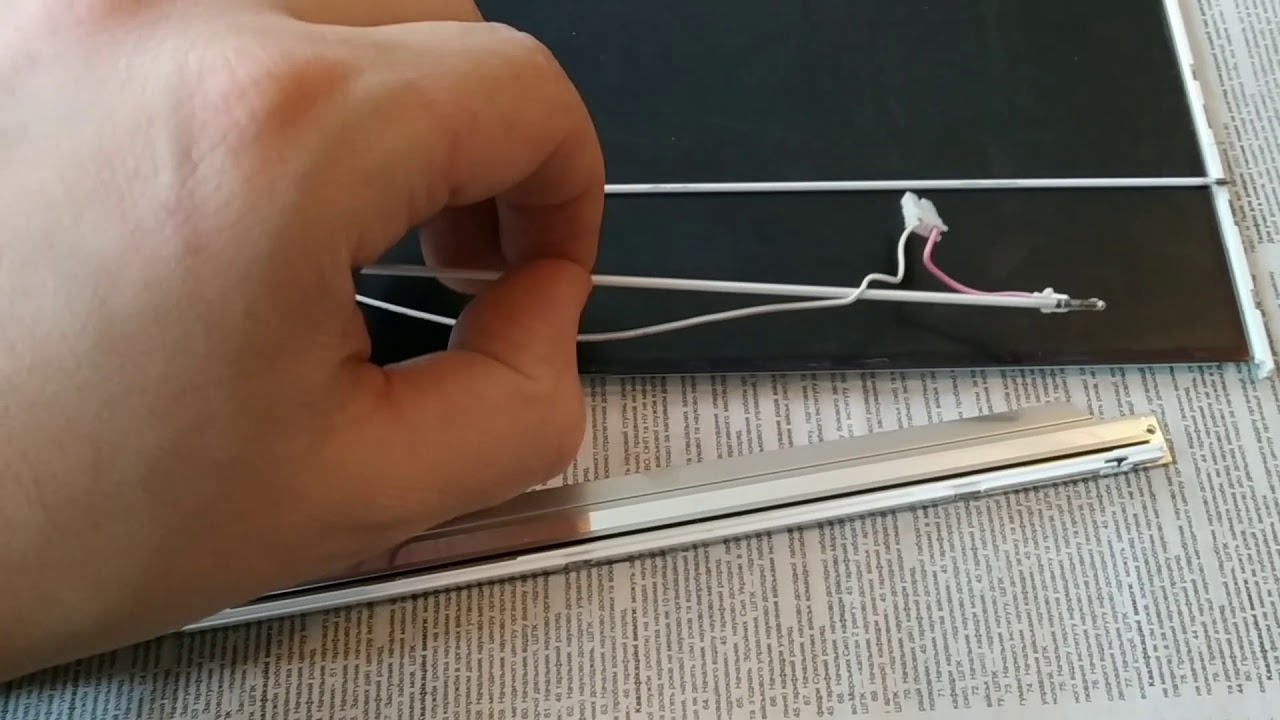 Сбой в работе подсвечивания бывает из-за повреждения телефонной печатной платы прибора. Обычно такие неполадки можно исправить своими силами. Нужно проверить работоспособность катушки драйвера, а также контроллер. Прежде всего потребуется отсоединить чёрный дисплей от крышки Айфона.
Сбой в работе подсвечивания бывает из-за повреждения телефонной печатной платы прибора. Обычно такие неполадки можно исправить своими силами. Нужно проверить работоспособность катушки драйвера, а также контроллер. Прежде всего потребуется отсоединить чёрный дисплей от крышки Айфона.
Понадобятся такие инструменты:
- отвёртки для ремонта телефонов
- прибор для крепления дисплея
- набор медиаторов
Нужно выключить все шлейфы, соединяющие дисплей с материнской платой телефона, а затем приступить к ремонту.
Если нет подсветки дисплея Айфона, выполните такие действия:
- нужно открыть плату
- выполнить прозвон катушки
- проверить конденсатор, контроллер
В случае, когда появляется обрыв катушки, нужно заменить деталь, затем обратно собрать телефон. После этих работ подсвечивание должно работать в правильном режиме.
Когда стоит обратиться к специалистам?
Если не работает подсветка экрана iPhone, и вы не можете устранить неполадку, обращайтесь к мастерам. Найти опытных ремонтников можно с помощью сервиса YouDo. Профессионалы смогут качественно и быстро выполнить проверку и ремонт Айфона, если исчезла подсветка дисплея. Выявив причину неисправности, в результате тщательной диагностики, специалисты устранят любую сложную поломку. Диагностика дисплея при отсутствии подсветки позволяет выявить причину неисправности и найти подходящий способ ремонта.
Найти опытных ремонтников можно с помощью сервиса YouDo. Профессионалы смогут качественно и быстро выполнить проверку и ремонт Айфона, если исчезла подсветка дисплея. Выявив причину неисправности, в результате тщательной диагностики, специалисты устранят любую сложную поломку. Диагностика дисплея при отсутствии подсветки позволяет выявить причину неисправности и найти подходящий способ ремонта.
Профессионалы устранят обрывание коннектора от шлейфа и произведут при необходимости замену:
- дискретных частей
- катушки в цепи электропитания
- микросхемы, контроллера
Восстановление подсветки дисплея выполняют мастера с использованием профессионального оборудования. Замену деталей при отсутствии подсветки специалисты производят профессионально. Если не работает подсветка экрана iPhone, и нет времени самостоятельно разбираться с проблемой, закажите услуги опытных исполнителей сервиса Юду.
Выберите модель iPhone
Ремонт подсветки экрана Sony Vaio (Сони Вайо), пропала подсветка ноутбука, ремонт ламп подсветки дисплея Sony Vaio
Ремонт подсветки экрана Sony Vaio
Основной причиной, которая обычно приводит к такого рода поломкам, является повреждение матрицы ноутбука. Она очень уязвима к ударам и падениям, вывести ее из строя можно, захлопнув крышку, когда на клавиатуре находился какой-либо предмет. К сожалению, чаще всего устранить неполадку невозможно: речь будет идти лишь о замене матрицы.
Она очень уязвима к ударам и падениям, вывести ее из строя можно, захлопнув крышку, когда на клавиатуре находился какой-либо предмет. К сожалению, чаще всего устранить неполадку невозможно: речь будет идти лишь о замене матрицы.
Проблемы с подсветкой экрана у ноутбуков Sony Vaio могут проявляться следующим образом:
- При включении лэптопа вы видите черный экран, при этом все остальные системы работают нормально.
- Изображение стало очень тусклым и остается таким при любых настройках.
- Подсветка экрана мигает и периодически гаснет.
Причиной проблем с подсветкой дисплея Sony Vaio зачастую становится и лампа подсветки. Она может повредиться из-за удара или перегреться при сбоях в работе системы охлаждения ноутбука. При дефектах, связанных с лампой, изображение на экране тускнеет по краям, также пользователь может заметить красноватое свечение. Если неисправен инвертор, то характерными признаками будут мерцание, рябь, полное отсутствие картинки. Деталь эта не подлежит восстановлению.
Деталь эта не подлежит восстановлению.
Наконец, специалисты указывают на еще одну комплектующую, которая может вызвать проблемы с подсветкой экрана Sony Vaio, − это материнская плата. При повреждении коннекторов изображение может пропадать или экран становится белым.
Очевидно, что первым шагом на пути устранения проблем с подсветкой дисплея Sony Vaio станет диагностика. Только специалисты, имеющие доступ к современному оборудованию, смогут точно выявить, почему изображение на экране тусклое или отсутствует. Стоит заметить, что ремонт или замена комплектующих при подобных неполадках — очень сложная задача, и браться за нее самому ни в коем случае нельзя.
Стоимость услуг:
| Услуга | Цена |
| Ремонт подсветки дисплея Sony Vaio | 1500-3500 Р |
| Замена матрицы | 800 Р |
| Замена ламп подсветки в дисплее | от 2000 Р |
Наши услуги :
Ремонт подсветки дисплея экрана матрицы ноутбука ультрабука
Подсветка матрицы ноутбука
Жидкокристаллический дисплей – это плоский дисплей, использующий в своей конструкции жидкие кристаллы. Именно такие дисплеи чаще всего используются в ноутбуках, и являются самой дорогостоящей и хрупкой его частью.
Он состоит из жидкокристаллической матрицы(стеклянных пластин, между которых расположены жидкие кристаллы), системы подсветки, шлейфа, управляющей платы и корпуса, в который заключены все компоненты.
Подсветка дисплея (экрана, матрицы) ноутбука на данный момент бывает двух типов:
Именно такие дисплеи чаще всего используются в ноутбуках, и являются самой дорогостоящей и хрупкой его частью.
Он состоит из жидкокристаллической матрицы(стеклянных пластин, между которых расположены жидкие кристаллы), системы подсветки, шлейфа, управляющей платы и корпуса, в который заключены все компоненты.
Подсветка дисплея (экрана, матрицы) ноутбука на данный момент бывает двух типов:- Ламповая (CCFL) — в качестве источника света используется флуоресцентная лампа, как правило, в нижней части монитора. Использовались раньше.
- Светодиодная (LED) — в качестве источника света используются диоды, используется по настоящий момент.
Ламповая подсветка матрицы ноутбука (CCFL)
Не пытайтесь самостоятельно отремонтировать ноутбук, !Высокое переменное напряжение до 1500 В! Высокое напряжение формируется через преобразователь (Инвертор), он расположен ниже дисплея в корпусе верхней части ноутбука. В случае неисправной лампы подсветки, если посветить например фонариком на дисплей, можно увидеть, что изображение есть, но подсветка отсутствует. Причину необходимо диагностировать, их может быть несколько:
Причину необходимо диагностировать, их может быть несколько:- Неисправность на материской плате (отсутсвие сигналов для включения подсветки, неисправная цепь питания подсветки, неисправен графический процессор)
- Поврежден шлейф (кабель) соединяющий материнскую плату и дисплей
- Неисправен инвертор (преобразователь) питания подсветки
- Неисправна лампа (наиболее часто встречается)
Светодиодная подсветка матрицы ноутбука (LED)
Светодиодная подсветка наиболее распостранена в современных дисплеях ноутбуков. Светодиодная подсветка практически не выходит из строя, и чаще всего отсутсвие подсветки связано с неисправностью шлейфа (кабеля) соединяющего материскую плату и дисплей или неисправность материнской платы. Если на вашем ноутбуке отсутсвует подсветка, необходимо произвести детальную диагностику, для выяления причины. Звоните 925-11-75.
Звоните 925-11-75.Требуется ремонт подсветки матрицы (дисплея) ноутбука ? Все марки ноутбуков, ремонт любой сложности, звоните 925-11-75 или обращайтесь в сервисный центр
Решено: проблемы с подсветкой вот как я исправил свою! — Apple LED Cinema Display
@ Джон и Ио Нат
У меня есть светодиодный кинотеатр 24 дюйма 2009 года выпуска, у меня возникла проблема, заключающаяся в том, что экран гаснет после 1-секундной вспышки изображения (вероятно, сигнал драйвера светодиода отключается). Я собирался попробовать обходное решение, описанное выше для Вход привода 3,3 В, но затем я хотел сначала спросить, может ли такая же проблема с полосой подсветки возникать и на моем светодиодном дисплее, потому что я не хотел бы терять возможность затемнения дисплея.
обновление:
Итак, я разобрал ЖК-панель LG в поисках светодиодной ленты notorius, см. Фотографии:
Разборка ЖК-дисплея:
Рамка ЖК-дисплея,
Панель подсветки,
Рамка пластиковая,
Стекло панно,
Задняя панель,
Наконец-то перейдем к светодиодной ленте
Итак, я перепаял светодиодный разъем (просто добавил к нему немного припоя и снова тщательно нагрел 5 контактов), но моя проблема все еще сохраняется, светодиодная полоса быстро мигает только во время подключения порта дисплея.Я подумываю провести сегодня вечером некоторые логические измерения с помощью моего осциллографа для драйвера светодиода, но исправление willi для обхода 3,3 В начинает звучать заманчиво (все еще пытаюсь выяснить настоящую причину этого сбоя, и я должен признать, что неисправность светодиодной ленты кажется мне более правдоподобной из-за отключения светодиода сигнала привода после одной секунды вспышки.
@io орех
Я сделал некоторые улучшения с дисплеем, но причина неисправности все еще не ясна.
Внезапно светодиоды решили снова включиться.
Я убежден, что это как-то связано с горизонтальным расположением моей установки. Пока горит, я быстро проверил светодиоды и понял, что Led nr. 27,30,40 и 60 отсутствуют. На следующий день, когда я запустил дисплей, фоновая подсветка снова не загорелась.
Я подумал, что это может иметь какое-то отношение к заземлению, и попытался подключить дисплейный порт без кабеля USB. Никакого эффекта светодиоды загораются вместе с другим разъемом USB и / или разъемом питания или без них. Я понял, что яркость светодиодного экрана кинотеатра невозможно отрегулировать без USB-кабеля, подключенного к моему MacBook Pro.
Схема освещения светодиодов 2/3 светодиода.
Светодиодный узор свечения каждый третий светодиод
Итак, после всех модов мой дисплей снова работает. В конце концов, я заменил только 9 конденсаторов (по 3 шт. Каждого из черных на картинке, оранжевые, у меня все еще остались оригиналы) на блоке питания,
.и перепайка разъема светодиодной ленты,
дополнительно я собирал и собирал дисплей несколько раз (незакрепленные разъемы).
Итак, я все еще не уверен в источнике неисправности, и сейчас я тестирую дисплей в течение недели, давайте посмотрим, действительно ли он остается включенным.
Мой Apple LED Cinema Display 24 дюйма все еще работает.
К сожалению, я должен сообщить, что мой светодиодный экран снова умер после одного месяца беспроблемного использования. Итак, я вернулся к нулю. :!
Я решил попробовать, работает ли мой дисплей, а он снова запускается :). Итак, давайте посмотрим, как долго, но я подозреваю, что напряжения конденсатора некорректны из-за старения конденсатора.
Как заменить лампу подсветки (CCFL)
В этом руководстве я разберу ЖК-экран ноутбука, чтобы снять и заменить лампу подсветки (CCFL).
Замена лампы подсветки — непростая задача даже для опытных техников. Если вы сделаете что-то не так, вы необратимо повредите ЖК-экран, и вам придется покупать новый. Действуйте на свой страх и риск и не обвиняйте меня. 🙂
Несколько рекомендаций перед началом работы:
1. Работайте в чистом помещении. Вам не нужна пыль и ворсинки внутри ЖК-экрана.
2. Делайте заметки, чтобы вы знали, как собрать экран обратно.
3. Сделайте снимки.
4. Прежде чем что-то снимать, присмотритесь к детали и запомните, как она собрана.
5. При сборке экрана удалите пыль и ворсинки сжатым воздухом. Не используйте ткань.
Лампа подсветки (CCFL) находится внутри ЖК-экрана, поэтому мы собираемся ее разобрать. В этой статье я не собираюсь объяснять, как снять ЖК-дисплей с ноутбука, это уже говорилось ранее.
Удалите липкую ленту и фольгу с задней стороны экрана и приклейте их где-нибудь, чтобы вы могли повторно использовать их позже, когда будете собирать экран.
Удаление ленты с кабелей подсветки.
На моем экране зеленая плата была приклеена к пластиковой рамке двусторонним скотчем. Осторожно отклеиваем монтажную плату. Будьте очень осторожны, не сгибайте и не сгибайте печатную плату.
Печатная плата была отклеена.
Поместите ЖК-экран сбоку и начните снимать металлическую рамку, которая крепит ЖК-экран к пластиковой рамке. Со всех сторон рамки будет много защелок, разблокировать их можно небольшой отверткой.
Продолжайте отделять металлический каркас от пластикового основания.
На следующем рисунке вы можете видеть, что рамка, ЖК-дисплей с печатной платой и основание экрана разделены. Будьте осторожны, не касайтесь пальцами внутренних компонентов. Берите все внутренние компоненты за боковые стороны.
Поместите металлическую рамку и ЖК-дисплей печатной платой в сторону. Они вам понадобятся только тогда, когда вы соберете все вместе.
Внутри будет несколько прозрачных слоев.Осторожно снимите их с основания экрана. Не разделяйте слои, просто сложите их вместе.
Держите все в порядке, чтобы у вас не было проблем со сборкой экрана.
Начните снимать металлическую крышку с лампы подсветки (CCFL).
Крышка подсветки снята.
Кабели лампы подсветки (CCFL) проходят через небольшие пластиковые крючки.
Отсоедините кабели лампы подсветки.
Теперь, наверное, самая сложная часть процесса разборки — снятие лампы подсветки и отражателя. Лампа подсветки закреплена внутри отражателя, поэтому вам нужно снять обе, а затем разделить их.
Перед тем, как снимать лампу подсветки и отражатель, внимательно посмотрите, как они собраны и закреплены на основании экрана. Установка подсветки и отражателя на место может оказаться очень сложной задачей.
Отражатель приклеивается к основанию экрана двусторонним скотчем.
После отсоединения отражателя от основания экрана можно приступать к снятию лампы подсветки. Как вы видите на картинке, я пометил левую сторону отражателя красной точкой, чтобы я знал, куда идет красный кабель, когда собираю все вместе.
Лампа задней подсветки (CCFL) снята с отражателя.
Чтобы получить доступ к проводам лампы подсветки, необходимо снять резиновые колпачки с обеих сторон лампы.Я не уверен, можно ли прикоснуться к лампе подсветки пальцами, поэтому использовал резиновые перчатки.
Кабели с обеих сторон лампы подсветки припаяны к выводам подсветки. Чтобы получить доступ к выводам, вам необходимо удалить черный изолятор с обеих сторон лампы.
Отпаять оба кабеля от старой лампы подсветки и припаять их к новой.
Вы можете протестировать новую лампу задней подсветки (CCFL), прежде чем устанавливать ее обратно в экран.Подключите лампу подсветки к плате инвертора и включите ноутбук. Лампа подсветки должна загореться.
По моему опыту, на некоторых ноутбуках лампа подсветки не загорится, пока видеокабель не будет подключен к ЖК-экрану. В этом случае вам нужно будет собрать ЖК-экран, а затем протестировать его.
Как исправить утечку подсветки на мониторе или телевизоре [Простое руководство]
Распространенной проблемой современных дисплеев с активной подсветкой является утечка подсветки.
Это также известно как « фонарик » (размытие задней подсветки в углах экрана) и « затемнение » (нерегулярные световые пятна остаются видимыми, когда экран должен быть черным).
Итак, как вы справляетесь с этой проблемой, когда она поднимает свою уродливую голову?
Это именно то, на что мы собираемся ответить в этом руководстве, поэтому продолжайте читать, если хотите, наконец, избавиться от этой проблемы.
Гарантия
Если вы купили новый дисплей, у которого наблюдается значительная утечка подсветки, есть большая вероятность, что вы сможете его заменить.Однако разные компании придерживаются разных политик в отношении такого рода проблем, поэтому не ждите, что все будет гладко.
В любом случае, если дисплей новый или, по крайней мере, на него распространяется гарантия, вы всегда должны пытаться заменить или отремонтировать его у специалиста , прежде чем пробовать что-либо самостоятельно. Это происходит главным образом потому, что некоторые компании могут легко использовать даже малейшие признаки вмешательства, чтобы уклониться от своих обязательств перед клиентом.
А теперь перейдем к решениям «сделай сам»…
Устранение кровотечения подсветки
Как упоминалось во введении, утечка подсветки может проявляться двумя основными способами: мигание и затемнение.Как правило, помутнение более распространено на больших дисплеях, тогда как фонарик может возникать как на больших, так и на меньших дисплеях. Легкое кровотечение по краям также является обычным явлением, хотя и гораздо менее заметным.
К счастью, есть простое решение этой проблемы, которое вы можете попробовать, не опасаясь повредить оборудование. Все, что вам понадобится, это отвертка и салфетка из микрофибры .
Это, вероятно, само собой разумеется, но перед запуском убедитесь, что телевизор выключен, и дайте ему несколько минут остыть, если необходимо.Вот что вам следует сделать:
- Слегка ослабьте винты на задней панели дисплея. Иногда помутнение и / или мигание возникают в результате деформации панели из-за слишком затяжки винтов. Поверните каждый винт наполовину против часовой стрелки.
- Слегка поверните раму.
- Включите телевизор и проверьте, исчезла ли просвечивающая подсветка. Если это не так, переходите к следующему шагу.
- Возьмите салфетку из микрофибры и аккуратно потрите круговыми движениями участки, на которых появляются кровотечения.Прикладывайте только такое сильное давление, чтобы вы могли видеть легкие искажения отражений на экране.
Если вы выполнили все вышеперечисленное, но кровотечение не исчезло, попробуйте дать дисплею день для стабилизации. Если по прошествии этого времени утечка подсветки все еще присутствует, попробуйте повторить шаг номер четыре, и со временем она должна исчезнуть.
Если вы хотите сделать снимков до и после , посмотрите видео ниже. Конечно, любой полностью черный экран должен помочь, но просто воспроизводить видео в полноэкранном режиме удобнее, чем искать нужное изображение в Google или создавать собственное в MS Paint.
Устранение утечки подсветки, которую невозможно устранить
Рассмотрим наихудший сценарий — продавец не починит или не заменит дисплей, и описанные выше действия не помогли. В этом случае единственное, что вы можете сделать, чтобы сделать кровотечение более управляемым, — это уменьшить яркость .
Конечно, это далеко не идеальное решение, поскольку оно неизбежно ухудшит качество изображения, особенно если у вас есть дисплей с поддержкой HDR. Но, к сожалению, это единственный способ уменьшить кровотечение, если описанные выше действия не помогли.
Как избежать утечки подсветки в будущем
К сожалению, утечка подсветки всегда будет происходить на дисплеях, которые используют активную подсветку, поэтому единственный способ полностью ее избежать — это инвестировать в OLED-дисплей . Конечно, это вариант не для всех, поскольку OLED-дисплеи чрезвычайно дороги и останутся таковыми в обозримом будущем.
Итак, вместо того, чтобы думать о том, как полностью этого избежать, подумайте о том, как вы можете получить в свои руки дисплей с минимальным утечкой подсветки .Это так же просто, как прочитать отзывы клиентов и профессионалов о мониторе / телевизоре, который вы собираетесь купить.
Последнее слово
Описанный выше метод не гарантирует полного устранения утечки подсветки, но он должен помочь сделать его более управляемым.
Наконец, если ваш монитор ушел слишком далеко, мы рекомендуем ознакомиться с этой статьей, которая поможет вам найти дисплей, который наилучшим образом соответствует вашим потребностям и бюджету.
Лучшие бренды и производители видеокарт для графических процессоров NVIDIA и AMD
Как узнать, перегорела ли подсветка монитора | Small Business
ЖК-мониторы настольных и портативных компьютеров оснащены длинной лампочкой для отображения видео.Когда эта лампочка перегорает, экран тускнеет почти до черного. Неисправная подсветка также может привести к мерцанию изображения, включению и выключению или появлению нечетного цветового оттенка на экране.
Устранение неполадок
Прежде чем предположить, что проблема в лампе подсветки, убедитесь, что монитор подключен правильно и получает питание. Когда вы подключаете монитор, следите за индикатором питания рядом с переключателем включения / выключения и убедитесь, что все кабели подключены надежно и не повреждены. Если возможно, подключите к компьютеру другой монитор с помощью тех же кабелей, чтобы убедиться, что видеокарта компьютера отправляет изображение.Если все остальное находится в хорошем рабочем состоянии, возможно, в мониторе произошел сбой подсветки.
Тестирование, тестирование
Монитор может погаснуть по разным причинам, от перегоревшей лампы задней подсветки до короткого замыкания, приводящего к гибели монитора. В большинстве случаев у монитора с перегоревшей лампочкой изображение на экране все равно, просто очень тусклое. Посмотрите внимательно на свой экран; если вы вообще не видите изображения, возможно, сам монитор перевернулся. Неисправную лампочку можно проверить, но только если у вас есть исправная лампа на замену, и вам удобно открывать монитор и проверять.
Требуется некоторая разборка
Как вы могли догадаться, проверка лампы подсветки на вашем мониторе требует на самом деле проникнуть в экран и вытащить подозрительный свет. Разборка монитора зависит от модели; посетите веб-сайт производителя вашего монитора для получения инструкций. Когда лампочка погаснет, отсоедините ее от платы инвертора, которая питает ее, и подключите рабочую лампочку. Если загорится новый, значит старый сдох. Если новый такой же темный, как и первый, возможно, ваша инверторная плата вышла из строя и ее нужно заменить.
Обратитесь за профессиональной помощью
Поскольку взлом монитора ноутбука или настольного компьютера может сделать другие части уязвимыми для непреднамеренного повреждения, вы должны быть уверены в своих силах, чтобы попытаться проверить подсветку. Одно неверное движение может поджечь другой компонент, в результате чего вам будет хуже, чем до пожара. Если идея открыть монитор и поиграть с его внутренностями заставляет вас нервничать, обратитесь за помощью к опытному специалисту. Замена неисправной лампы или инверторной платы — относительно недорогое решение для продления срока службы вашего оборудования.
Ссылки
Биография писателя
Джейн Уильямс начала свою писательскую карьеру в 2000 году в качестве писателя и редактора общенациональной маркетинговой компании. Ее статьи появлялись на разных сайтах. Уильямс непродолжительное время училась в колледже, чтобы получить степень в области управления, прежде чем начать писательскую карьеру.
Как отремонтировать подсветку ЖК-дисплея
1. Введение
Современные ЖК-дисплеи — это великолепные устройства: тонкий, яркий дисплей, широкий угол обзора, свет, низкое энергопотребление, высокое разрешение.Там есть один недостаток, однако: после нескольких лет интенсивного использования подсветка изнашивается и в конце концов умирает. «Несколько лет» — действительно короткое срок службы по сравнению с мониторами на основе катода (вы знаете, большая мощность голодная вещь, сидящая у вас на столе).Вы можете себе представить мое разочарование, когда на витрине моего не совсем нового, но еще и не очень старого ноутбук (2 1/2 года) внезапно потускнел до нечитаемого уровня, кроме ночи со всеми шторы закрыты. Нет, это , а не моих обычных рабочих часов (больше).Так как выбрасывать ноутбук в исправном состоянии (без битых секторов) — пустая трата времени. ни чего) Решил отремонтировать сам. Немного приключений, так как я не знаком с LCD / TFT технологии, но поскольку у нас есть всемирная паутина, слово «незнакомая технология» потерял смысл.
2. Технология подсветки ЖК-дисплея
Есть два способа подсветки ЖК-дисплея: с помощью электролюминесцентной фольги и с использованием люминесцентных трубок с холодным катодом (CCFT). Первый тип — это тонкие фольги, которые загораются в темный.Неплохая штука, но в основном используется для небольших (монохромных) портативных устройств. Второй типа CCFT используются в ноутбуках. Люминесцентные лампы с холодным катодом похожи на лампы TL (длинные трубы в потолке среднего офисного здания): длинная стеклянная трубка, заполненная с каким-то газом и с электродами с обеих сторон. Объясняя, как все это работает немного выходит за рамки этой страницы, но в основном происходит разрядка, так что газ ионизируется и загорается. В дисплее свет, излучаемый трубкой, неоднороден. распределены по дисплею несколькими слоями фольги, включая полупрозрачное зеркало фольга помещается за фактическим ЖК-экраном.Достаточно гениальный.Итак, основные компоненты дисплея с подсветкой — это устройство, вырабатывающее высокое напряжение, называется «инвертором», и сама лампа CCFT. Если у вас разбита подсветка, то там Возможны две причины: (1) ваш инвертор сломался или (2) изношена трубка. Обычно он расположен в самом ЖК-экране, потому что провода к трубке CCFT должны не быть слишком длинным и иметь высокое напряжение. Поэтому они должны быть ограничены дисплеем. корпус, чтобы свести к минимуму риск обнажения провода.На картинке ниже вы можете увидеть что в моем ноутбуке он расположен справа под ЖК-экраном. Справа от экрана, вы можете видеть провода к трубке (моя трубка CCFT потеряла почти весь ее светлый, и стал немного лиловатым).
Сам инвертор часто заворачивают в алюминиевой фольгой или помещенным в металлический кожух для уменьшения помех. Два компонента делают Его легко узнать: на нем всегда катушка и трансформатор. Смотрите это крупным планом инвертора в моем ноутбуке после снятия алюминиевой фольги:
Трубка CCFT обычно встроена в саму ЖК-панель, поэтому ее нельзя увидеть на этом экране. картина.
3. Диагностика неисправностей
Как узнать, в чем ошибка? В моем случае проблема заключалась в том, что трубка все еще производят немного света, но его недостаточно. Итак, я подозревал, что проблема в инверторе, и, в частности, часть управления яркостью. Достигнута регулировка яркости CCFT с использованием широтно-импульсной модуляции с низкочастотным импульсом (порядка 100 Гц). Рабочий цикл затем определяет яркость. Однако проблема современных инверторов в том, что они все построены по технологии SMD; см. тыльную сторону инвертора моего ноутбука ниже (сюрприз!):Эта схема генерирует импульс яркости, который затем модулируется на высокий резонансный генератор напряжения.«Резонансный» здесь означает, что частота высоких импульсы напряжения, которые генерирует инвертор, адаптируются к подключенной к нему трубке используя петлю обратной связи. Это делает инверторы довольно универсальными, и это хорошая новость, если вы имеют сломанный: их можно легко заменить на другого типа.
Вернемся к диагностике неисправностей: прикрепите две иглы к контрольным штифтам вашего мультиметр и попытайтесь определить, генерирует ли ваш инвертор свои импульсы, или обменяйте его на другой и посмотрите, поможет ли это.В моем случае этого не произошло: я купил новый инвертор в DIL electronics в Роттердаме (www.dil.nl), и подключил его к проводам, ведущим к трубке CCFT. Включил ноутбук и … ура, загорелся CCFT! Но уууу, такой же низкий уровень интенсивности. Вывод: инвертор не было проблемой, и вместо этого CCFT пришлось заменить. К счастью, я также заказал новую лампу CCFT с инвертором, изначально «просто для игры» (всего около 15 евро). Эти комплекты часто продаются «модерам корпусов», люди (часто геймеры), которые вставляют пилу в корпус своего ПК, чтобы проделать отверстия, а затем строят цветные трубки CCFT в них, чтобы они выглядели лучше.
Чтобы проверить, есть ли у этой попытки какие-либо шансы на успех, я сначала проверил, есть ли новые Трубка CCFT будет работать с инвертором ноутбука, и при достаточном освещении произведено. Поэтому я отключил провода от инвертора к ЖК-панели и подключил их на новую трубку CCFT … включил ноутбук … и ура, свет! Итак, на замена трубки приключение.
4. Замена CCFT
Сама ЖК-панель (Hyundai HT13X12) выглядит как модуль, который не нужно разбирать.Чтобы узнать, где находится CCFT, просто проследите за проводами, ведущими от инвертора к панели. В моем случае провода просто исчезли в большой белой пластиковой рамке. Казалось, что невозможно заменить CCFT, не разбирая всю панель. Так вот что нужно было сделать … Сначала я снял алюминиевую фольгу с тех мест, где она, казалось, мешала правильному разборка панели. Затем открутил все винты, какие смог найти, и после нескольких попыток удалось открыть панель:Зеленая штука — это печатная плата.Он соединяется с пластиковой пленкой, содержащей сотни тонкие проводящие следы, ведущие в нижнюю половину. Будьте очень осторожны, чтобы не погнуться или повредить эту фольгу! Это тот же проводящий проводник на пластике, который используется в вашем старом ZX Spectrum. клавиатура или микроволновая клавиатура. Если его слишком согнуть, след потрескивает и не проводит больше не надо. До свидания ЖК-экран.
Белая половина содержит сам ЖК-дисплей, зеркальные слои и трубку CCFT. Зеркальные слои и трубка CCFT может быть легко снята с ЖК-дисплея / электрической части.На картинке ниже вы можете увидеть розовые провода, ведущие к трубке CCFT.
Вы также можете увидеть, как я снимаю слой с зеркала в сборе. Лучше тебе этого не делать. Любой Частица пыли станет раздражающим пятнышком на вашем экране … так что оставьте все слои на месте, и убедитесь, что между ними не может проникнуть пыль, провода, волосы или другие материалы.
В моем случае CCFT можно было (после некоторых убедительных слов) удалить из «зеркальной сборки». К сожалению, он был намного тоньше, чем CCFT. Я купил… и он был завернут в металлическую U-образную форму, чтобы отражать как можно больше света в зеркала в сборе, и, возможно, также для его экранирования, чтобы уменьшить помехи. Сделав После некоторых механических модификаций пластиковой рамы новый CCFT впишется в сборку. Для металлической U-образной рамы не было места, поэтому я вырезал (гораздо более тонкий) отражающий слой, используя фольга алюминиевая бытовая. Фольга закреплялась очень маленькими кусочками клейкой ленты (даже меньше чем тот, что изображен на картинке).
Если вам тоже придется использовать алюминиевую фольгу в качестве светоотражающий слой разрежьте как можно ровнее.Любые нарушения будут отображаться как после этого на ЖК-экране появятся светлые или темные пятна (см. рисунок). Если ваша трубка очень легкая, вы можете даже подумайте о том, чтобы вообще не использовать светоотражающую пленку.
Затем трубка была помещена в узел зеркала с отверстием, направленным в зеркало. слои. Сборка была снова вставлена в комбинацию печатной платы / ЖК-экрана, и все винты были переустановлены. Ноутбук включился, и вот … свет! Достаточно света! Но не нормальный экран загрузки, да.Я сломал тонкий металлический след? Слишком много статического электричества? К счастью, нет. Оказалось, что был крошечный разъем на печатной плате, который вставлен в разъем на ЖК-экране. Эти разъемы только в том случае, если все винты затянуты должным образом. Так что остерегайтесь этого, когда повторная сборка вашей панели. Также установите на место всю алюминиевую фольгу или другие металлические слои. Без них, на вашем экране будут появляться раздражающие помехи.
5. Проект выполнен успешно!
Я теперь счастливый обладатель ноутбука с ожившим экраном.Есть темное и светлое пятна на них из-за неравномерного отражения света в алюминиевой фольге, может я исправлю это когда-нибудь. Всем нынешним владельцам ЖК-мониторов и ноутбуков я надеюсь, что их трубка длится дольше моей. Если нет, то я надеюсь, что эта страница поможет вам заменить трубка подсветки экрана. Если так, то ты мог бы быть таким милым, чтобы бросить мне напишите на [email protected]. Мне очень любопытно Ваши приключения по ремонту подсветки!Грит
Не работает подсветка экрана ноутбука
Если подсветка ЖК-дисплея не работает, подумайте о том, что ЖК-дисплей не загорается из-за перегоревшего предохранителя на материнской плате ноутбука.
Представьте себе следующее: у вас есть ЖК-дисплей, который не производит подсветку. Вы заказываете и устанавливаете ЖК-дисплей с новым, однако подсветка по-прежнему не работает. Комплект для тестирования ЖК-дисплея поможет вам тщательно протестировать ЖК-дисплей, но немногие люди имеют его в своем распоряжении, и чаще всего нет смысла покупать его только для тестирования одного ЖК-экрана.
Каждое видео по установке ЖК-дисплея начинается с рекомендации удалить все источники питания (например, аккумулятор и адаптер питания) перед продолжением установки.Как известно, существует два типа подсветки ЖК-экрана; и все новые ноутбуки с управляемыми экранами со светодиодной подсветкой подают фантомное питание на устройство, даже если ноутбук выключен.
Светодиодные экраны редко имеют отдельный разъем питания для подсветки, поэтому они получают питание через 40-контактный кабель. Абсолютно необходимо убедиться, что этот разъем не перекосился при повторном подключении. При необходимости возьмите разъем двумя руками и вытяните его ровно.Когда вы снова подключаете кабель, убедитесь, что не вставляете его в перевернутом виде: он не будет работать, и вы можете закоротить контакты, и ваш ЖК-дисплей может быть поврежден. Главное — быть терпеливым и наблюдательным.
Но какое это имеет отношение к предохранителю? Продолжай читать.
Большинство ноутбуков предвидят возможность короткого замыкания проводов, поэтому они оснащены аварийным выключателем, предохранителем, который защищает 40-контактный кабель от общего заземления. Обычно этот предохранитель расположен на материнской плате справа от порта кабеля LVDS.После обнаружения его можно проверить с помощью измерителя непрерывности (например, мультиметра, настроенного на настройку непрерывности).
Типичный предохранитель подсветки = 32 В при 3 амперах . У предохранителей есть медная нить накала, похожая на лампочку. Он построен так, чтобы пропускать через него определенное количество электрического тока; но когда через него проходит более сильный ток — и если контакты закорочены, ток будет равен мощности источника питания или батареи (до 40 ампер пикового значения) — нить накала сломается, и электричество перестанет достигать более чувствительной компоненты (например,г. видеокарта).
Итак, если у вас светодиодный экран с неработающей подсветкой, и вы еще не заказали замену, найдите и проверьте предохранитель с помощью мультиметра (или светодиодной лампы и двух проводов). Если предохранитель не пропускает электрический ток, вы можете:
а) заменить предохранитель;
b) перескочите с предохранителя (замените его не номинальной нитью припоя AKA) — это приведет к аннулированию переключателя отказа;
Не знаете, какой тип подсветки у вашего экрана? Другие вопросы? Обязательно свяжитесь с нами.
Авторские права (©) LaptopScreen.com
Подсветка 101. Это никогда не катушка.
Даже миф о рисе не так популярен, как маленькая ложь, которую ежедневно публикуют на форумах по ремонту по всему миру.
— «Ага, братан. Замени катушку».
Затем происходит куча лайков, голосов и кивание головой от людей, которые никогда не видели катушку подсветки. Это происходит каждый день, по всему миру, на каждом форуме по ремонту.Вы знаете, что сделали это сами. У всех есть, но теперь пора перейти к подсветке.
Что вообще такое подсветка?
ЖК-экран вашего телефона со всеми его богатыми цветами и деталями — просто тусклый кусок ничего без подсветки. Взглянув на сменный экран, вы увидите широкий кабель дигитайзера и меньший кабель ЖК-дисплея, по которому передаются данные для раскрашивания пикселей экрана. Присмотревшись еще ближе, можно увидеть небольшой третий шлейф, припаянный к сборке.Это шлейф подсветки. Через этот изгиб проходят электроны, которые освещают крошечную светодиодную полоску — подсветку. Свет рассеивается и красиво распространяется несколькими листами подсветки. Все это связано с задней частью ЖК-дисплея. Пока электроны проходят через шлейф, светится полоска светодиодов и включается подсветка.
Так как же протолкнуть электроны через изгиб подсветки?
Все схемы подсветки на мобильном устройстве более или менее одинаковы.Как и вы, я выхожу из зоны комфорта, когда перехожу от мыслей о подключении разъемов к попытке проанализировать схему. Но давайте отложим это в сторону и двинемся вперед.
Мозг дисплея — это микросхема управления питанием. Этот парень генерирует напряжение, которое передается на катушку. Помните, что напряжение — это холм, по которому течет река.
Катушка индуктивности — это простой квадратный компонент. Это то, на что это похоже. Катушка. Катушка с проволокой.Крошечный в обтяжку.
Магическая сила катушки заключается в увеличении мощности. Катушка или индуктор может преобразовывать относительно небольшое входящее напряжение от микросхемы питания в большие 15-20 В, необходимые для освещения дисплея, потребляющего энергию. Поток тока через катушку творит некую магию, называемую электромагнитной индукцией, которая может быть одновременно невероятной и подавляющей. Но на самом деле это всего лишь механика. Когда электроны кружатся через катушку, они генерируют большое напряжение.Большое напряжение, которое может подтолкнуть электроны к гибкости и зажечь светодиоды. Все, что нам нужно знать, это «Катушка. Большой обтягивающий. Прочный. Повышающее напряжение». Чтобы катушка перестала работать, вам нужно подойти и отрезать провод, когда он соединяет скрученную спираль провода внутри с площадка под компонентом. На практике это может произойти только в очень специфических случаях повреждения водой, когда вода по существу разъедает основной провод катушки. Со времен iPhone 3G современные змеевики окружены гидроизоляцией.Следовательно — они никогда не подводят.
Далее у нас есть диод подсветки.
Диод — довольно простой компонент. Диод = односторонний ток.
Диод — это полицейский, вышибала, органайзер — он позволит электронам проходить через его чувствительную середину только в том случае, если они перемещаются по одному столбцу от одной стороны к другой. Он изготовлен из нежных материалов — с одной стороны шоколада, с другой — ванили. Красный свет. Зеленый свет. И это делает его чопорным.Это не простой полупроводник — не проволока или стержень. Нет. Внутри он состоит из двух сшитых друг с другом материалов. Это то, что делает его направленным, он стоит на двух простых подушках, и вы должны установить его только в одном направлении. Угадайте, что случится с бедняжкой, если на него попадет чрезмерное нерегулируемое напряжение? Например, кто-то ткнул отверткой, зацепив компонент за раму, замкнув цепь? Диод увянет, как нежный цветок, и испустит свой волшебный черный дым.Все мы знаем, что когда какой-либо компонент выпускает волшебный черный дым, это занавески.
Подожди, подсветка диодная? Какой? Вы можете быть настроены скептически. Возможно, вы раньше не слышали о диоде подсветки. Тем не менее, держу пари, вы слышали о «микросхеме подсветки». Новости вспыхивают. В современных телефонах и iPad они одинаковы. Идентичный. Микросхема или интегральная схема — это чрезмерное продвижение простого диода. Это неправильное использование терминологии было преднамеренным. Когда люди начали нанимать других людей, чтобы починить схемы подсветки их iphone, подтекст, что то, что было сделано, было установкой какой-то микросхемы, увековечил ощущение сложности операции.В то время как у некоторых телефонов есть небольшая микросхема, обеспечивающая некоторую логику для подсветки, почти все iPhone и iPad сегодня имеют только простой диод. Терминология «микросхема подсветки» осталась, потому что — «Установить микросхему, значит нанять профессионала» «Установить диод, значит попробовать себя»
Быстрый поиск на eBay по фразе:
- «iPad backlight ic» = 25 различных списков.
- «диод подсветки» = 1 листинг.
- Все 26 — одинаковые диоды.
Переходим к фильтру. Настоящий плохой парень.
Фильтр задней подсветки представляет собой миниатюрную ферритовую бусину в керамическом корпусе с двумя проводящими поверхностями. Подобно кофейному фильтру, который предотвращает прилипание кусков Starbucks к вашим зубам, ферритовый шарик может предотвратить прохождение нежелательных высокочастотных сигналов в цепи. Поскольку цепи постоянного тока не должны слишком беспокоиться о частотной модуляции, я думаю, что фильтр задней подсветки предназначен для подавления шума электромагнитных помех (EMI).Что, вероятно, означает в контексте подсветки — подавление мерцания.
Все iDevices имеют как минимум один фильтр подсветки.
Неповрежденный фильтр необходим для завершения пути от диода до разъема ЖК-дисплея. Проблема в том, что они очень чувствительны к 1.) повреждению водой и 2.) скачкам тока. На практике фильтр — это первый компонент, который отключается при неисправности цепи. По сути, они действуют как предохранитель. Намеренно или нет, не знаю.Однако, когда внезапное падение напряжения из-за отсоединения разъема ЖК-дисплея в iPad mini, когда батарея все еще подключена, вызывает кратковременный всплеск силы тока, как у послушного Romeo, фильтр подсветки жертвует собой, нарушая целостность. Некоторые схемы подсветки имеют один фильтр, некоторые — два или три. Все они необходимы для бесперебойной подачи напряжения, необходимого для освещения ЖК-дисплея.
Когда фильтр разрушен, он обычно имеет очень характерный вид.(См. Рис. Выше). Керамика раскололась и обнажился укол припоя. Этот фильтр необходимо заменить.
Разъем ЖК-дисплея в iPhone 5 с повреждением водой
Разъем ЖК-дисплея iPad 2 Повреждение водой — колодки и даже контакты разъема полностью корродированы
Последний в очереди разъем для ЖК-дисплея. Большинство контактов разъема получают данные для построения изображения на ЖК-дисплее.Для подачи напряжения на светодиоды подсветки требуется всего несколько выводов. Сможете угадать, какие это? Взгляните на разъем ЖК-дисплея любого телефона, поврежденного водой. Ищите самый черный штифт с наиболее изгоревшей подушечкой — он предназначен для подачи большого напряжения на ЖК-дисплей.
Обычно отказ любого компонента цепи подсветки вызывает темный дисплей, когда устройство включено. Однако в более поздних моделях полноразмерных iPad — iPad 3, 4 и Air все немного сложнее.Схема подсветки разделена на две части. Есть две катушки, два диода, два фильтра, которые собираются вместе для питания одного разъема ЖК-дисплея. Эта странная ситуация может привести к этой общей проблеме:
Half Dim screen = только одна сторона цепи подсветки вышла из строя. Легко ремонтируется заменой вышедшего из строя фильтра.
Один фильтр явно сдох. Другой выглядит так, будто стоит одной ногой в могиле.
Почему нас все это волнует? Подавать заявку:
Если вы пытаетесь починить телефон с черным цветом на разъеме ЖК-дисплея и задаетесь вопросом, почему экран не загорается, в чем, скорее всего, будет проблема?
А.) Катушка.
Б.) Что угодно, только не катушка.
Поставьте себе звезду, если вы выбрали B. Отсутствие подсветки — КЛАССИЧЕСКАЯ и ОБЫЧНАЯ проблема для всех мобильных устройств. Его почти всегда можно отремонтировать, нужно только знать, где искать.
Как исправить любую проблему с подсветкой:
- Сначала проверьте разъем ЖК-дисплея. Если вы видите черный цвет, проблема в этом. Вам придется переплавить эти соединения или заменить этот соединитель.
- После этого ищите фильтры подсветки. Они могут быть рядом или далеко от разъема ЖК-дисплея. Вам нужны керамические компоненты с черным центром. Подумайте, ферритовый шарик = железо = черный, и найдите их. (Не могу поверить, что эти маленькие отношения возникли со мной впервые прямо сейчас.) Если они будут повреждены, у них не будет непрерывности от одной стороны к другой. Достаньте мультиметр. Установите его на проверку непрерывности. Если вы не слышите звуковой сигнал на фильтре подсветки, проблема в этом.Много раз, если фильтр задней подсветки сильно обгорел, он стал неразрывно приварен к находящейся под ним прокладке. В этих случаях замена компонента невозможна. Но все же можно сохранить устройство — создать собственный микроперемычку, чтобы восстановить непрерывность линии. Если вы найдете фильтр задней подсветки, который выглядит сильно обгоревшим, то
- Проверьте диод. Если вы найдете фильтр, вы можете найти диод с помощью мультиметра, даже если вы никогда раньше не видели это устройство.Поместите один зонд на конец фильтра. Вставляйте другой зонд, пока не найдете компонент, похожий на диод, который соединен с фильтром. Это диод подсветки! Проверить диод. Настройте мультиметр для проверки диодов. Измерьте черный щуп с одной стороны, красный — с другой. Обратные зонды. Вы должны получить «1» = бесконечное сопротивление в одном направлении, но не в другом. Если вы получаете «1» в обоих направлениях, замените диод. Помните, что новый диод должен идти в том же направлении, что и исходный! После того, как вы это сделаете, а ваше устройство по-прежнему не будет показывать подсветку с заведомо исправным дисплеем, ТОГДА и ТОЛЬКО ТОЛЬКО, если вы рассматриваете катушку.Но если честно,
- Просто брось прямо сейчас.
Потому что.
Это никогда не катушка.
. Критически важные комплектующие делаются очень тонкими, хрупкими и хлипкими. Поэтому, если у вас не работает подсветка на дисплее телефона после его падения, это значит, что отошел шлейф контроллера или нарушены контакты питания. Узнайте, падение смартфона с высоты: негативные последствия и как от них защититься. В таком случае, если вы никогда не увлекались пайкой и электроникой, без мастера из сервисного центра вам не обойтись. Только специалист правильно перепаяет контакты, заменит переломленный шлейф у современных, практически неразборных смартфонов.
Критически важные комплектующие делаются очень тонкими, хрупкими и хлипкими. Поэтому, если у вас не работает подсветка на дисплее телефона после его падения, это значит, что отошел шлейф контроллера или нарушены контакты питания. Узнайте, падение смартфона с высоты: негативные последствия и как от них защититься. В таком случае, если вы никогда не увлекались пайкой и электроникой, без мастера из сервисного центра вам не обойтись. Только специалист правильно перепаяет контакты, заменит переломленный шлейф у современных, практически неразборных смартфонов. Преобразователь — это элемент платы, который сильно греется, особенно в бюджетных версиях смартфонов с дешевыми комплектующими.
Преобразователь — это элемент платы, который сильно греется, особенно в бюджетных версиях смартфонов с дешевыми комплектующими.